Questo articolo è stato scritto in collaborazione con il nostro team di editor e ricercatori esperti che ne hanno approvato accuratezza ed esaustività.
Il Content Management Team di wikiHow controlla con cura il lavoro dello staff di redattori per assicurarsi che ogni articolo incontri i nostri standard di qualità.
Questo articolo è stato visualizzato 29 680 volte
Quando usi il browser Tor per navigare nel web tutto il traffico verso internet viene reindirizzato attraverso una serie di indirizzi IP sparsi in più Paesi del mondo. Questo meccanismo è perfetto per nascondere a occhi indiscreti la propria posizione reale. Tuttavia non è di aiuto se stai cercando di visitare un sito web specifico che accetta connessioni in ingresso provenienti solo da un determinato Paese. Se hai la necessità che il sito web in oggetto pensi che la tua connessione provenga da un Paese specifico, puoi modificare il file di configurazione di Tor aggiungendo manualmente i nodi di ingresso e uscita della connessione di rete. Per mantenere privata la posizione da cui ci si sta connettendo al web è meglio usare un server VPN, ma Tor può essere un'ottima soluzione a questo problema se non hai a disposizione una connessione VPN. Questo articolo spiega come impostare un nodo di ingresso e uscita specifico che dovrà essere utilizzato dal browser web per connetterti al web su Windows, macOS e Linux.
Passaggi
-
1Avvia Tor almeno una volta. Per modificare il file di configurazione di Tor, occorre che il programma venga avviato almeno una volta in modo che il file venga creato automaticamente dal browser. Fai semplicemente doppio clic sull'icona Start Tor browser presente nella cartella di installazione del programma, quindi clicca sul pulsante Connetti.
- Se hai già avviato Tor, chiudilo. Per poter modificare il file di configurazione in modo efficace, occorre che il programma non sia in esecuzione.[1]
- È bene precisare che non tutti i siti web e i Paesi del mondo permettono l'utilizzo di Tor come browser internet, quindi in alcuni casi non sarai in grado di accedere a determinate pagine web usando questo browser.
-
2Accedi alla cartella di installazione di Tor. Se stai usando Windows o Linux, il percorso della directory in oggetto varia in base al punto di installazione che è stato scelto. Se invece stai usando un Mac, dovrai accedere al una cartella diversa:
- Windows e Linux: la cartella di installazione predefinita di Tor è il desktop per entrambi i sistemi operativi.[2] Fai doppio clic sulla cartella Tor Browser per accedervi.
- Mac: apri una finestra di Finder, premi la combinazione di tasti Command + Shift + G, quindi digita o incolla il seguente indirizzo all'interno del campo di testo apparso: ~/Library/Application Support/TorBrowser-Data .[3] Clicca sul pulsante Vai per avere accesso alla cartella indicata.
-
3Accedi alla cartella che contiene il file "torrc". Si tratta del file di configurazione di Tor che hai la necessità di modificare manualmente. Segui queste istruzioni:
- Windows e Linux: fai doppio clic sulla cartella Browser, fai doppio clic sulla cartella TorBrowser, fai doppio clic sulla cartella Data e infine fai doppio clic sulla cartella Tor.
- Mac: fai doppio clic sulla cartella Tor.
-
4Apri il file denominato torrc usando un editor di testo. Fai doppio clic sul file in oggetto. Se non viene aperto automaticamente utilizzando un editor di testo, ti verrà chiesto di scegliere l'app da usare (per esempio Blocco note su Windows o TextEdit su Mac).
-
5Aggiungi la nuova riga di testo
EntryNodes. Posiziona il cursore del testo sotto all'ultima riga del file, quindi digita il testo seguente EntryNodes {} StrictNodes 1 e premi il tasto Invio per creare una nuova riga alla fine del documento.Eseguire questo passaggio potrebbe non essere necessario se hai solo la necessità di creare un nodo di uscita specifico che corrisponde all'indirizzo IP che verrà mostrato a tutti i siti e servizi internet a cui ti connetterai.
-
6Aggiungi la riga di testo
ExitNodes. Digita il seguente testoExitNodes {} StrictNodes 1nella nuova riga che hai appena creato. -
7Individua il codice del Paese che vuoi usare come punto di ingresso e uscita della connessione di rete di Tor. Visita l'URL https://www.iso.org/obp/ui/#search usando un browser web, quindi prendi nota del codice numerico a due cifre che identifica la nazione che vuoi utilizzare per la connessione. Se lo desideri, puoi utilizzare più Paesi.
- Per esempio, se vuoi che Tor utilizzi come nodo di ingresso al web il Canada e come nodo di uscita l'Egitto, dovrai individuare il codice identificativo del Canada ("ca") e dell'Egitto ("eg").
- Non tutti i paesi hanno un nodo di ingresso e di uscita per Tor, quindi dopo aver individuato il codice di identificazione del Paese o dei Paesi che vuoi utilizzare visita il sito https://metrics.torproject.org/rs.html, digita il comando country:eg (sostituisci il codice eg con quello del paese che hai scelto o che vuoi cercare) e clicca sul pulsante Search per verificare se esiste un server di Tor nel Paese in oggetto.
-
8Inserisci nel file il codice identificativo del Paese che userai come nodo di ingresso e uscita. Digitalo nel file, racchiudendolo fra parentesi graffe {}, sulla destra della riga "EntryNodes", quindi ripeti il passaggio per la voce "ExitNodes". Per esempio, se il nodo di ingresso è in Canada e quello di uscita è in Egitto, dovrai inserire nel file il seguente testo:
EntryNodes {ca} StrictNodes 1ExitNodes {eg} StrictNodes 1
-
9Valuta di non usare i nodi cosiddetti "strict". Il parametro "StrictNodes 1" indica a Tor di utilizzare solo i nodi che hai specificato nel file. Tuttavia, questa modalità di funzionamento è limitante, dato che se nel Paese indicato non sono disponibili nodi attivi, il programma non sarà in grado di stabilire una connessione. Se lo desideri, puoi sostituire il parametro
StrictNodes 1con il valoreStrictNodes 0per essere sicuro che Tor possa comunque stabilire una connessione a internet utilizzando i server di altri Paesi, nel caso in cui quello specificato non sia raggiungibile. -
10Se usi un nodo "strict", aggiungi più Paesi. Se vuoi comunque obbligare Tor a utilizzare solo i nodi del Paese specificato, valuta di aggiungere più nazioni, anziché limitarti a una sola. Per aggiungere altri Paesi, dovrai semplicemente inserire nella riga di testo i codici delle nazioni desiderate racchiudendoli fra parentesi graffe e separandoli fra loro con delle virgole. Per esempio, se vuoi utilizzare il Canada, l'Egitto e la Turchia come "ExitNodes", dovrai inserire nel file la seguente riga di testo:
-
ExitNodes {ca},{eg},{tr} StrictNodes 1- Assicurati che non ci siano spazi vuoti fra i codici dei Paesi racchiusi fra parentesi graffe.
-
-
11Salva il file e chiudi l'editor di testo. Se stai usando un PC Windows o un Mac, accedi semplicemente al menu File, seleziona la voce Salva, quindi chiudi il programma. Se stai usando un computer Linux, la procedura da seguire dipenderà dal programma che stai usando. Se stai utilizzando un editor grafico, dovresti essere in grado di salvare il file semplicemente premendo la combinazione di tasti Ctrl + S.
-
12Avvia Tor e prova a visitare un sito web. Visita un sito qualsiasi (per esempio https://www.wikihow.com/) usando Tor, quindi clicca sull'icona raffigurante un lucchetto posta sulla destra della barra degli indirizzi. A questo punto dovrebbe apparire un elenco contenente il nodo di ingresso, i nodi intermedi e il nodo di uscita che hai specificato nel file di configurazione.Pubblicità
Consigli
- Se stai riscontrando dei problemi di connessione relativamente a determinati siti web, clicca sul pulsante per accedere al menu di Tor collocato nell'angolo superiore destro della finestra e scegli l'opzione Nuovo Circuito Tor per questo sito.
- Se un nodo di ingresso o uscita non accetta connessioni sulla porta che hai specificato (per esempio la porta 443, se stai usando il protocollo HTTPS), non sarai in grado di accedere a siti web specifici.
- Modificare il nodo di ingresso e uscita di un Paese specifico può dare accesso al contenuto di un sito web riservato a determinate aree geografiche, ma potrebbe anche impedire a Tor di proteggere il tuo anonimato in maniera efficiente.[4] Se hai solo la necessità di guardare dei video, questa specifica potrebbe non preoccuparti. Al contrario, se hai la necessità di navigare nel web in maniera del tutto anonima, gli sviluppatori di Tor consigliano di usare le impostazioni predefinite.
- Il modo più sicuro per nascondere il punto da cui ti stai connettendo a internet consiste nell'utilizzare un server VPN. In questo modo potrai di volta in volta scegliere il Paese dal quale accedere al web.
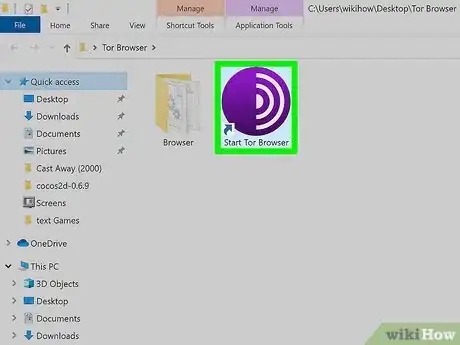
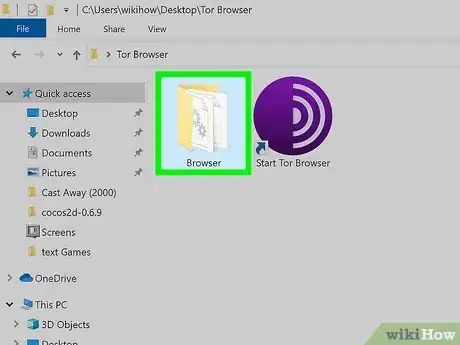
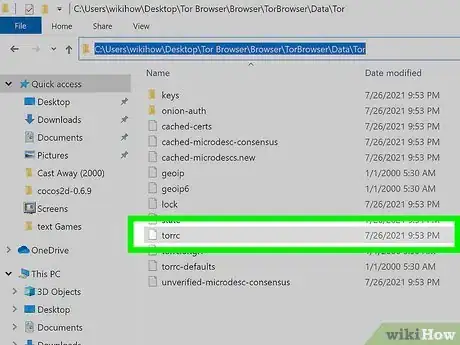
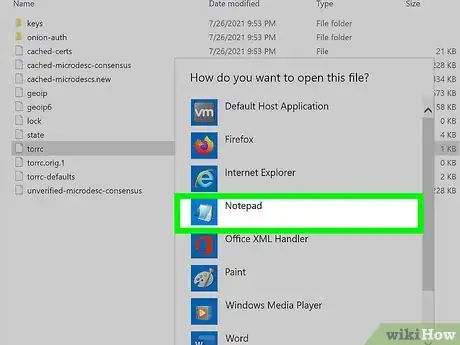
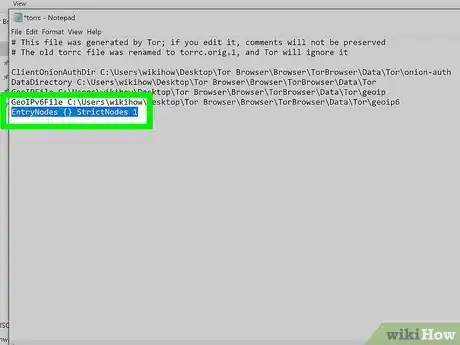
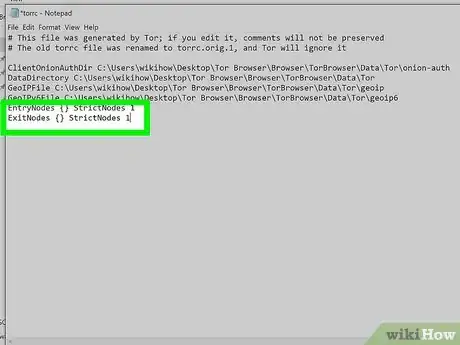
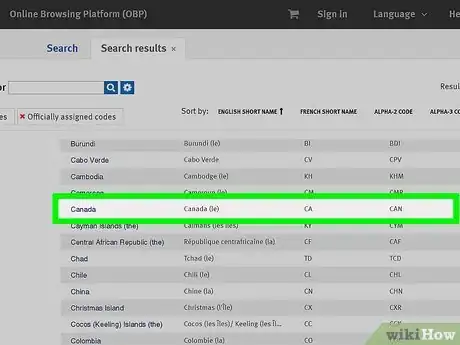
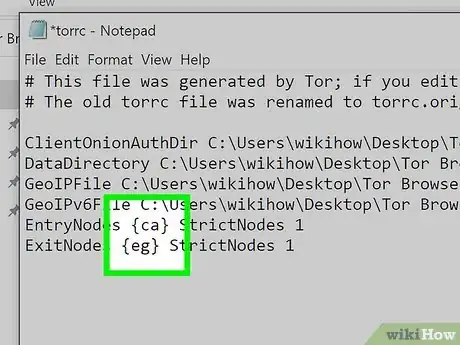
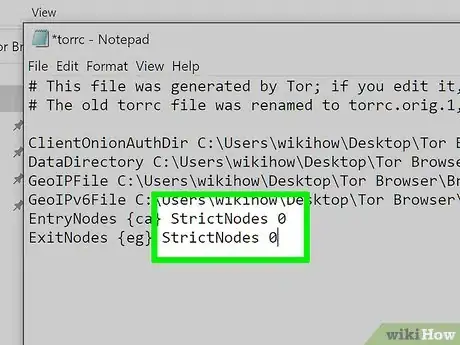
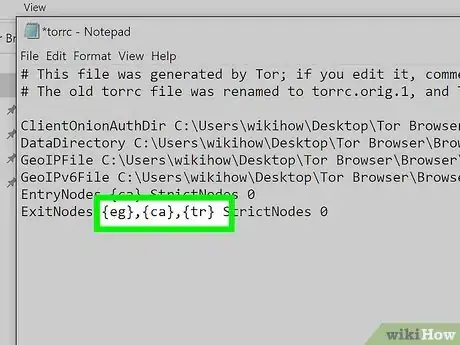
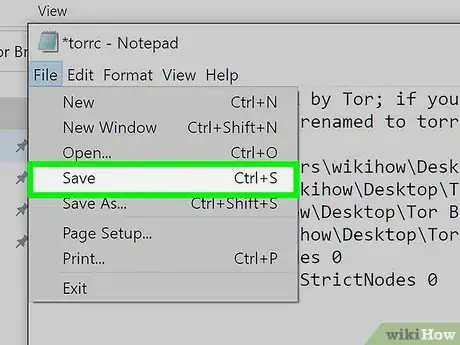
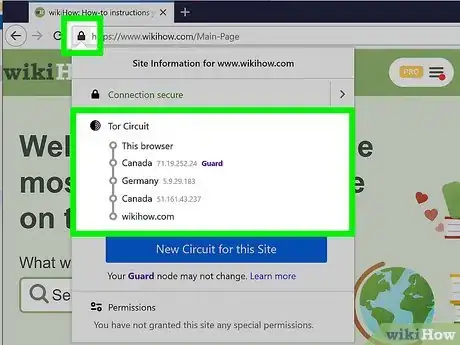



















Il Content Management Team di wikiHow controlla con cura il lavoro dello staff di redattori per assicurarsi che ogni articolo incontri i nostri standard di qualità. Questo articolo è stato visualizzato 29 680 volte